может помочь Очистить кэш Для ремонта днс Проблемы с подключением к хосту с которыми вы можете столкнуться при доступе к некоторым веб-страницам. Для повышения производительности и доступа к Интернету Google создал систему кеширования не только для содержимого веб-сайтов, но и для DNS. Итак, да, в Google Chrome есть внутренний кеш системы доменных имен (DNS) - скрытая функция, которая позволяет пользователям вручную очищать кеш хоста DNS из самого браузера.

Может быть Очистка кеша В Chrome пригодится, особенно при изменении настроек DNS. Если очистка кеша DNS на уровне ОС не устраняет проблемы с подключением к хосту, следует Очистить кэш Chrome DNS может решить проблему, выполнив этот трюк.
Эта статья покажет вам шаг за шагом, как очистить кеш DNS в Chrome.
Что такое кеш DNS?
Кэш DNS вашего браузера - это банк данных, в котором хранятся IP-адреса каждого посещаемого вами веб-сайта. Суть этого небольшого банка данных состоит в том, чтобы облегчить вашему компьютеру доступ к IP-адресам веб-сайтов при изменении или создании новых серверов.
Когда веб-сайт переключается на новый сервер или старый IP-адрес, вы с большей вероятностью столкнетесь с ошибками DNS при попытке доступа к этому веб-сайту. Постоянный доступ к сайтам с более низким рейтингом веб-безопасности также может повредить кеш DNS. В таких случаях очистка кеша DNS Chrome может помочь устранить ошибки подключения.
Что такое промывка?
Очистка DNS требует избавления от любой сохраненной информации, связанной с IP-адресами и доменными именами. Таким образом, очистка DNS включает в себя очистку всех данных, хранящихся в отношении IP-адресов. После выполнения процесса ваша система будет запрашивать все новые IP-адреса и домены при следующей попытке доступа к сайту, что приведет к безошибочному просмотру.
Как очистить кеш DNS Chrome
1. Запустите Google Chrome и нажмите Ctrl + L Переместите курсор в адресную строку. Введите адрес следующей ссылки в адресную строку и нажмите Enter.
chrome://net-internals/#dns
2. Откроется страница DNS в Chrome. Глядя на изображение ниже, вы заметите, что есть восемь активных записей и очень длинный список всех записей DNS, которые система выбрала и сохранила. Найдите кнопку с надписью «Очистить кеш хостаи щелкните по нему.
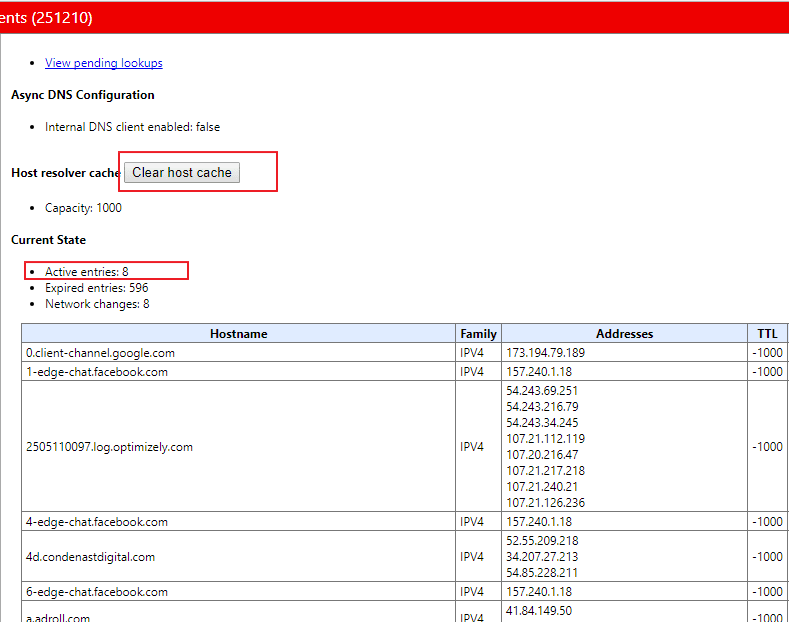
3. Проверьте, не уменьшено ли количество активных записей до нуля. Это действие также должно очистить список посещаемых веб-сайтов.
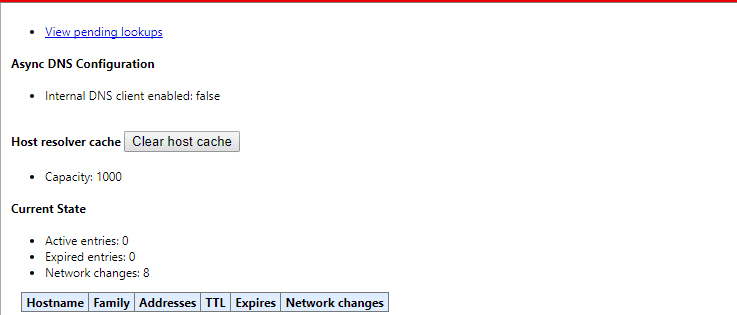
4. В зависимости от результатов вам также может потребоваться очистить кеш сокетов. Введите адрес ссылки ниже, чтобы перейти на страницу сокетов.
chrome://net-internals/#sockets
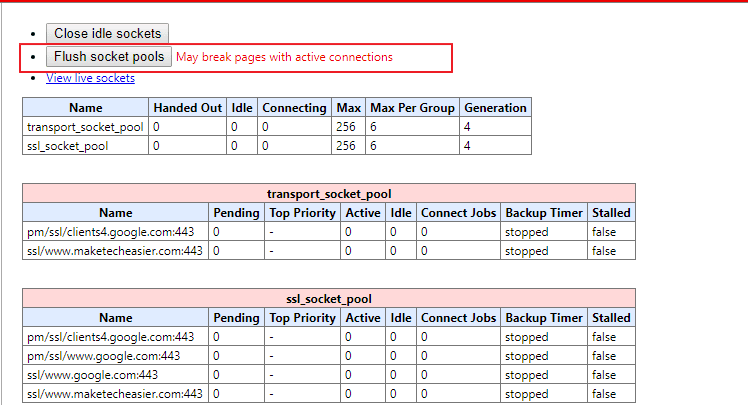
Когда откроется страница пула сокетов, нажмите кнопку «Бассейны для смываи щелкните по нему, чтобы очистить кеш сокетов.
Как очистить кеш DNS в Windows
Чтобы очистить кеш DNS в Windows, просто выполните следующие действия.
1. Тип CMD В поле поиска откройте меню командной строки и нажмите Enter.
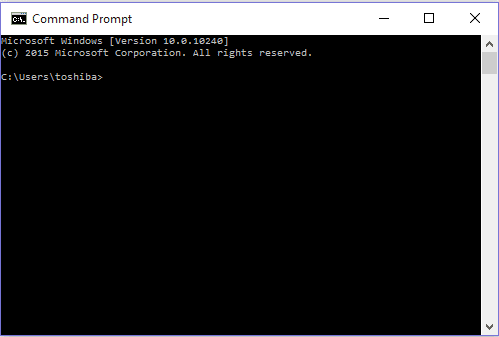
2. Добавьте следующую команду и нажмите Enter.
ipconfig /flushdns
Если командная строка выполняется успешно, вы должны увидеть уведомление в разделе «Конфигурация IP Windows» о том, что кеш DNS успешно очищен.
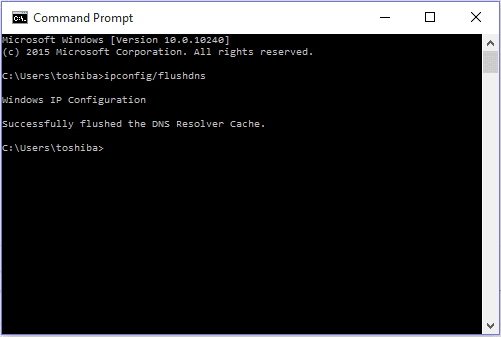
Заключение
Очистка кеша DNS Он делает только одно: удаляет существующую информацию из сохраненных IP-адресов и доменных имен. Это может помочь вам решить проблемы с подключением к хосту, что приведет к безошибочному просмотру веб-страниц.






